一、生產方要進行線上商品彙整
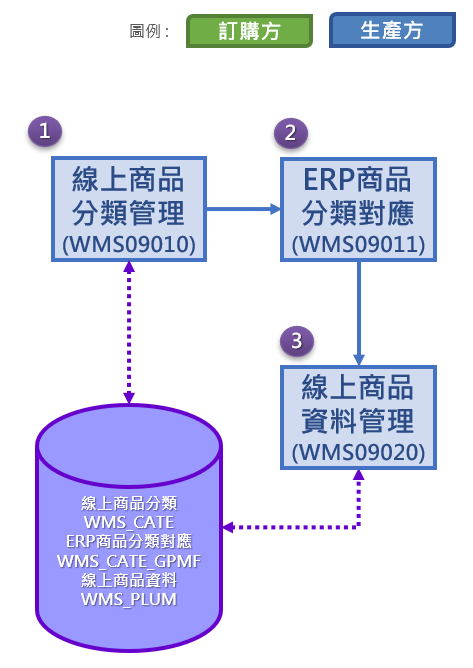
目的
- 先設定線上商品分類。
- 再設定線上商品分類與中分類的對應資料。
- 透過分類對應,將相關商品上架,好進行線上訂購。
二、線上商品分類管理
此功能路徑:總部管理 > 線上訂單管理 > 線上商品分類管理(程式代碼:WMS09010)
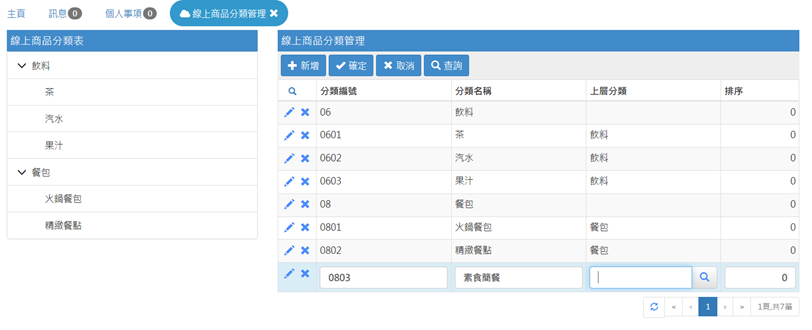
目的
在此建立線上商品的分類表,建議設定2~3階分類資料即可。階層愈多,會影響到資料顯示的效能。
系統說明
- 先點選【查詢】按鈕後,會帶出各個分類的資料。
- 再點選【新增】按鈕、【眼睛】或【筆狀】按鈕,進行資料【新增】、【瀏覽】或【編輯】之動作。
- 點選 【新增】按鈕,在右邊表單上產生1筆分類空白資料列,依序輸入編號、名稱與排序,可挑選上層分類,讓資料歸屬至所屬分類下方,如上圖之左邊顯示的分類樹狀清單。
- 資料完成【新增】或【編輯】後,可點選【確定】按鈕,以儲存資料;或者點選【取消】按鈕 ,回復未修改前資料。
功能與欄位說明
- 分類編號:每一分類均需賦予其獨一編號。
- 分類名稱:輸入此分類之名稱。
- 上層分類:挑選此分類的上層類別,若是第1層,則不需要挑選。
- 排 序:輸入分類要排序的號碼(數值)。
三、ERP商品分類對應
此功能路徑:總部管理 > 線上訂單管理 > ERP商品分類對應(程式代碼:WMS09011)
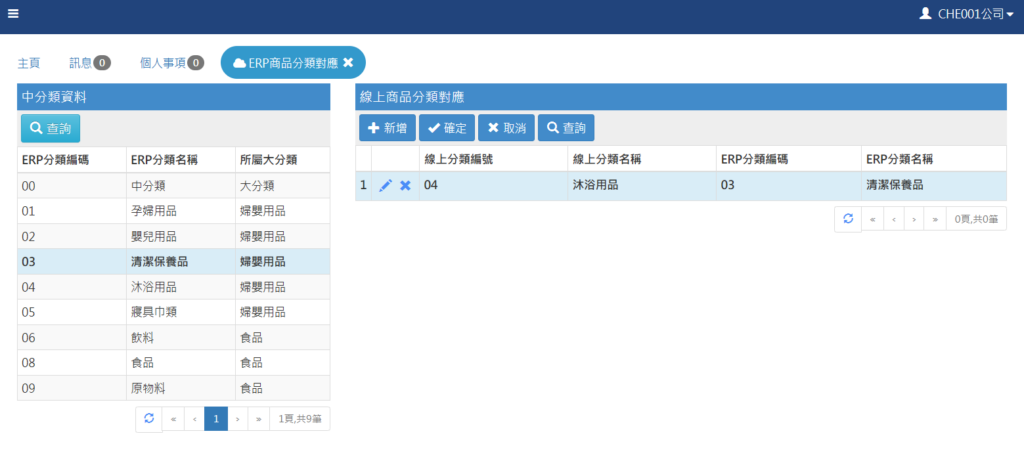
目的
透過這支作業,來建立ERP的商品分類和線上商品分類的對應,由管理者自行決定那些ERP的商品分類要進行資料對應,不需要將所有ERP的商品分類都建置對應資料。
系統說明
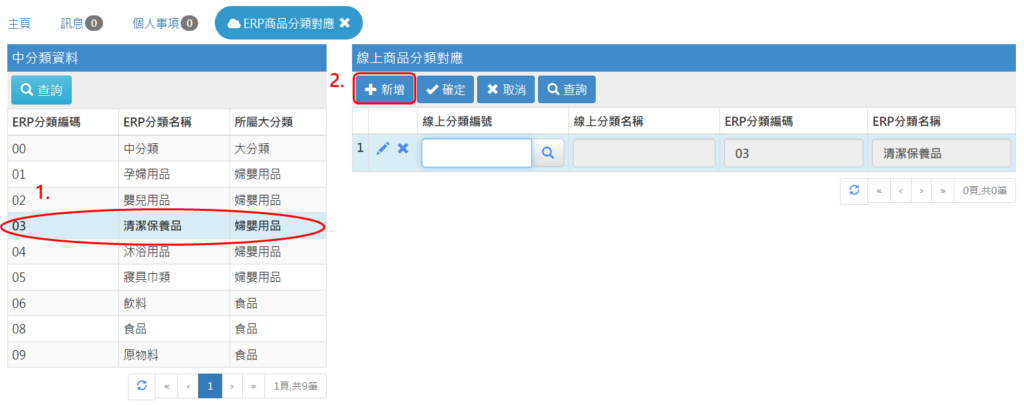
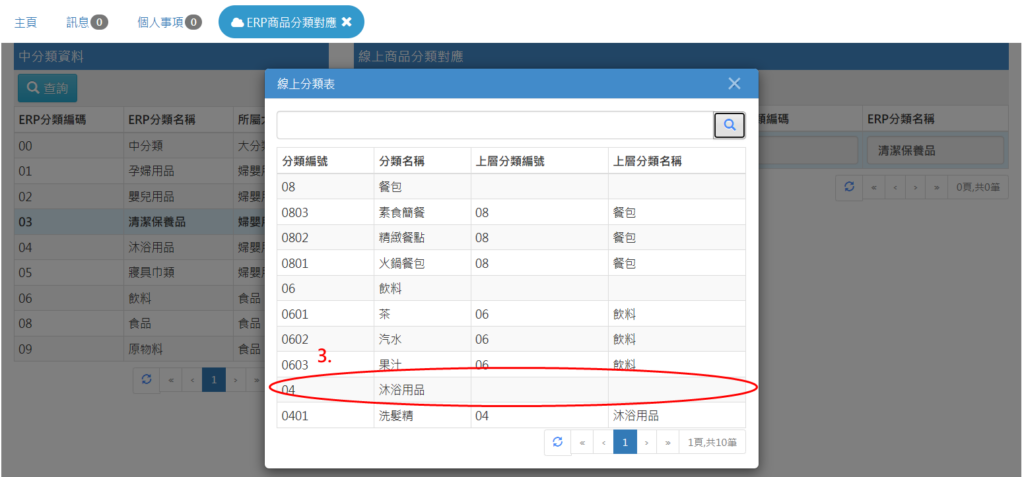
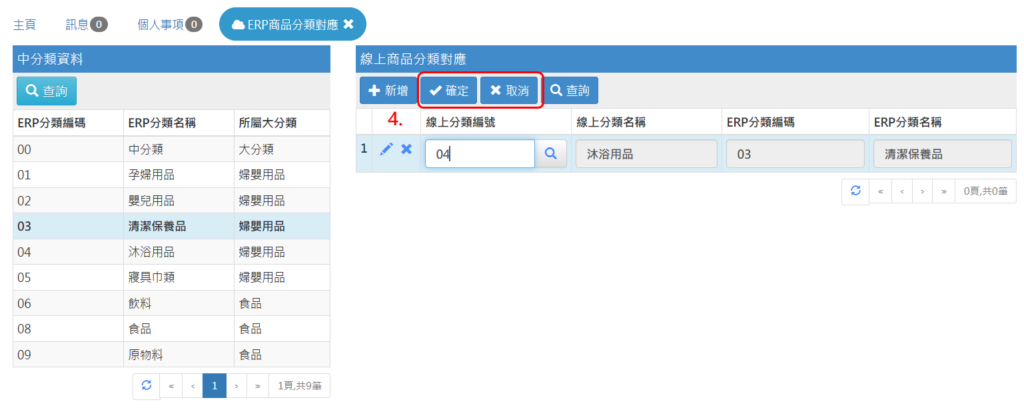
- 先選擇左邊的1筆中分類資料。
- 再點選【新增】按鈕 ,在表單上產生1筆分類對應空白資料列。
- 點擊【線上分類編號】欄位右邊的放大鏡圖示,帶出線上分類表清單,選擇清單上的某筆資料列。
- 資料完成新增或編輯後,可點選【確定】按鈕 ,以儲存資料;或者點選【取消】按鈕 ,回復未修改前資料。
- 可點選左邊的中分類清單的某一筆資料後,右邊會帶出符合條件的分類對應資料。
- 再點選某一筆的【筆狀】或【X】按鈕進行【編輯】或【刪除】之動作。
- 已有對應資料的分類,將不會有【新增】按鈕呈現。
功能與欄位說明
- 中分類資料:
- ERP分類編號:顯示ERP商品的中分類編號。
- ERP分類名稱:顯示ERP商品的中分類名稱。
- 所屬大分類:顯示ERP商品的大分類名稱。
- 線上商品分類對應:
- 線上分類編號:帶入或顯示線上商品分類的代碼。
- 線上分類名稱:帶入或顯示線上商品分類的名稱。
- ERP分類編碼:顯示對應的ERP商品的中分類編碼。
- ERP分類名稱:顯示對應的ERP商品的中分類名稱。
四、線上商品資料管理
此功能路徑:總部管理 > 線上訂單管理 > 線上商品資料管理(程式代碼:WMS09020)
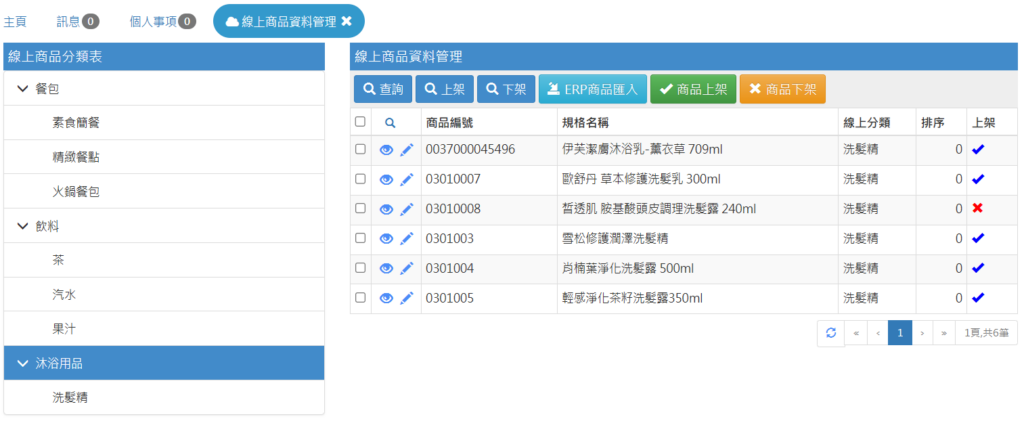
目的
透過這支作業,將ERP的商品上架至雲端,好讓批銷客戶可以在自家的SITE進行線上購物。
系統說明
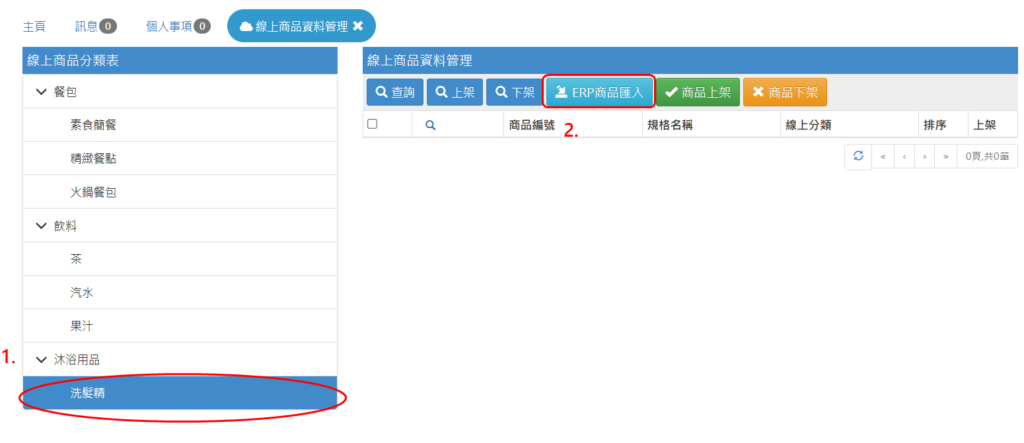
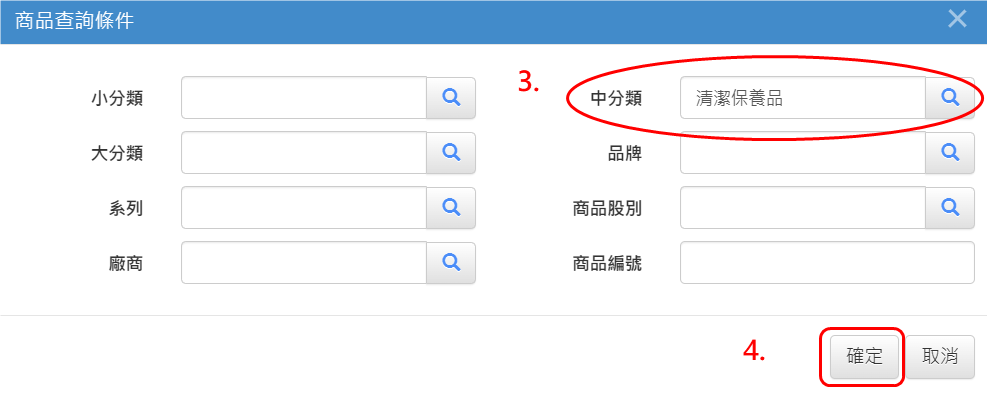
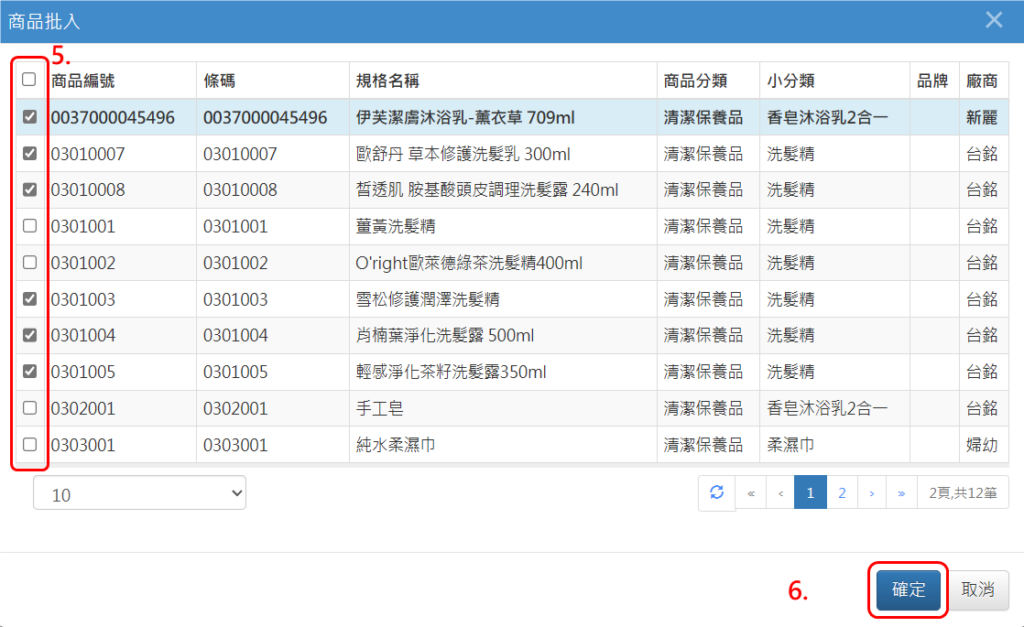
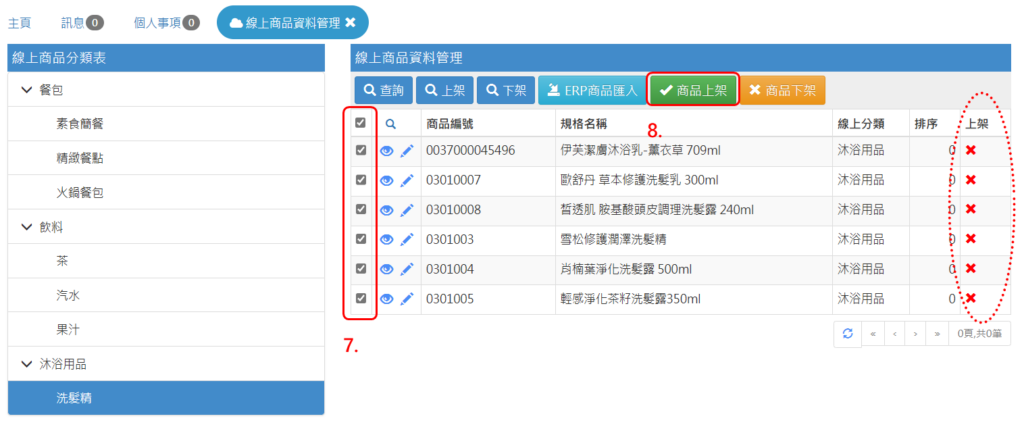
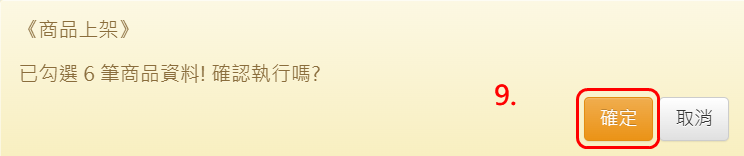

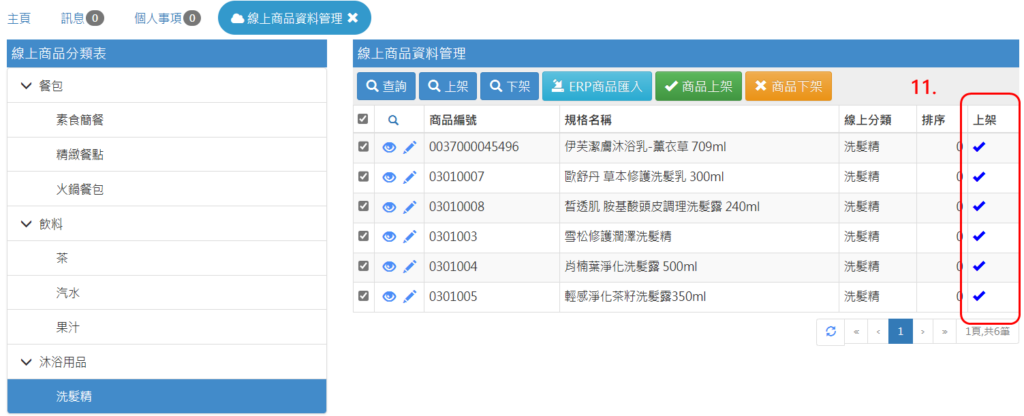
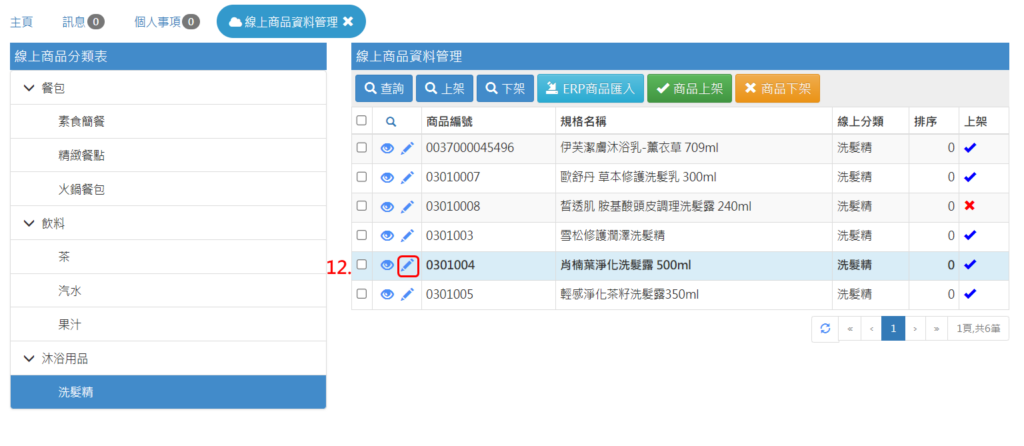
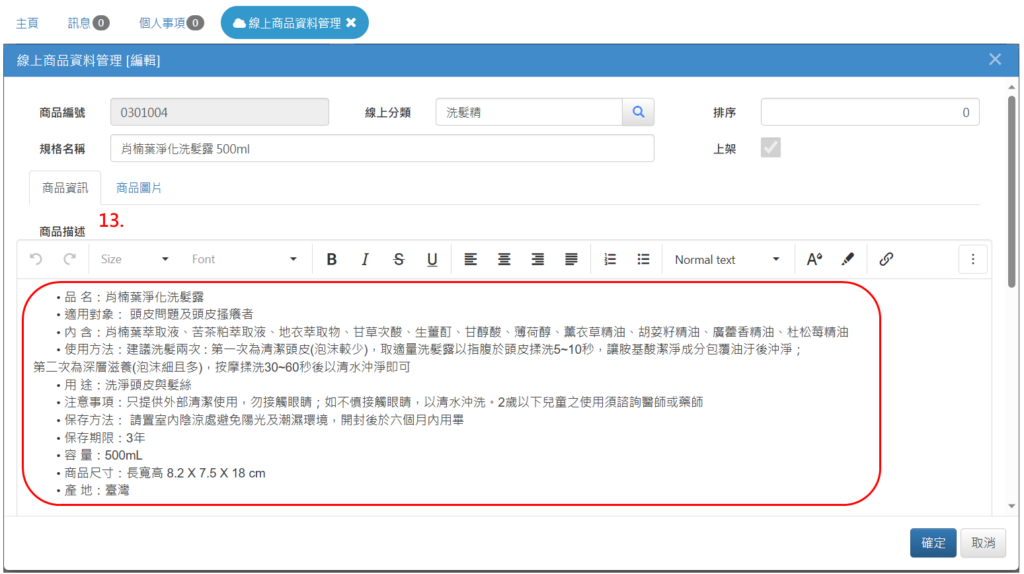
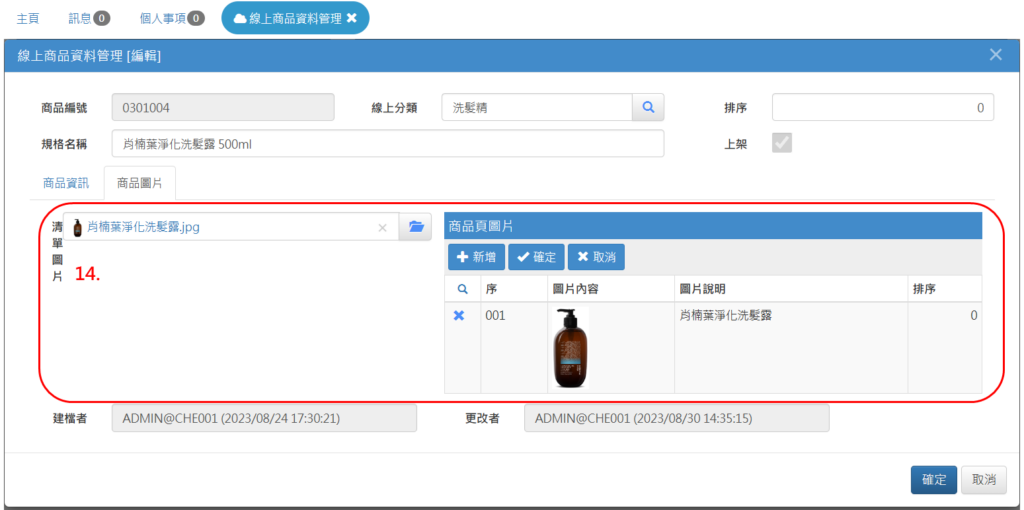
- 先選擇左邊的中分類資料
- 再點選【ERP商品匯入】 ,帶出【商品查詢條件】畫面
- 在【商品查詢條件】畫面,點擊任一欄位右邊的放大鏡 圖示,帶出相關的資料清單,例如中分類,選擇【清潔保養品】。
- 挑選好查詢條件後,可點選右下方的【確定】 ,以查詢資料;或者點選 【取消】,放棄查詢資料。
- 系統帶出符合條件的【商品批入】清單畫面,可勾選左邊的方格,若已勾選,表示被選擇的項目。
- 再點選右下方的【確定】,以匯入商品清單。
- 勾選要上架的商品項目(虛線紅框表示皆是未上架商品)。
- 再點選【商品上架】。
- 系統會顯示【商品上架】訊息,讓管理者再確認1次。
- 完成上架後,系統會再顯示商品上架成的訊息。
- 從畫面中,可以看到上架欄位的內容,由原先的X變成V ,代表商品已上架。
- 點擊欲修改資料列的【筆狀】按鈕 ,即可開啟該商品資料的明細畫面。
- 在【商品資訊】頁籤,輸入相關商品的詳細說明文字。
- 在【商品圖片】頁籤,上架清單圖片(商品小圖),以及商品頁圖片,可以新增1張以上圖片。
功能與欄位說明
- 線上商品分類表:以樹狀清單呈現每階的商品分類及其排序資料清單
- 線上商品資料管理:
- 商品編號:顯示商品的代表編號,此為唯一值。
- 規格名稱:顯示商品的詳細名稱。
- 線上分類:顯示商品歸屬的線上分類名稱。
- 排序:顯示商品在線上的排列順序(數值),管理者可以自行調整,例如將熱銷商品或重要商品排列在前(數值愈小者,排列在前方)。
- 上架: X代表商品下架; V代表商品上架。

